Dans ce laboratoire, je partagerai avec nous la façon de configurer les agents relais Cisco dhcp à l’aide du traceur de paquets. La configuration des agents relais dhcp permet de réduire le nombre de serveurs dhcp sur vos réseaux, ce qui rend la tâche de gestion des adresses IP moins compliquée.
Pour ce laboratoire, mon routeur principal va être configuré pour servir de serveur dhcp aux deux réseaux locaux connectés aux routeurs site1 et site2. Les routeurs Site1 et Site2 seront configurés en tant qu’agents relais Cisco dhcp. Leur travail consiste à aider les requêtes dhcp des hôtes au serveur dhcp et à fournir des adresses IP du serveur dhcp aux hôtes. Mais attendez une minute, pourquoi ne pouvons-nous pas simplement configurer les routeurs Site1 et Site2 en tant que serveurs dhcp pour les hôtes derrière eux au lieu de les provisionner en tant qu’agents relais Cisco dhcp ? Eh bien, vous pouvez, mais cela signifiera avoir plusieurs serveurs dhcp à mesure que votre réseau se développe et cela pourrait rendre le travail de gestion des adresses IP une tâche complexe.
La tâche est simple avec des commandes de configuration très minimales mais doit être faite avec soin, étant donné que les hôtes LAN Site1 et Site2 ne sont pas directement connectés au routeur principal. Regardons la topologie du réseau ci-dessous avant de continuer.
Topologie de réseau
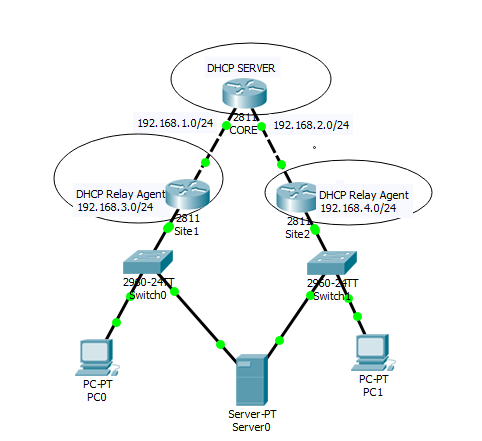
Je commencerai par configurer le noyau. Les tâches suivantes seront effectuées sur le routeur principal:
- Configurez les deux interfaces se connectant aux routeurs Site1 et Site2 avec les adresses IP 192.68.1.1/30 et 192.168.2.1/30 respectivement.
- Configurez des serveurs dhcp pour les réseaux 192.168.3.0/24 et 192.168.4.0/24, même s’ils ne sont pas directement connectés au cœur.
- Configurez la route statique pour atteindre les réseaux 192.168.3.0/24 et 192.168.4.0/24
Vous pouvez également aimer: Comment configurer plusieurs dhcp pour différents vlan dans Cisco Packet Tracer
Configuration du routeur Core:
Core (config) #interface FastEthernet0/0
Core(config-if) # adresse IP 192.168.1.1 255.255.255.252
Core(config-if) # pas d’arrêt
Core(config-if) # interface FastEthernet0/1
Core(config-if) # adresse IP 192.168.2.1 255.255.255.252
Core(config-if) # pas d’arrêt
Core(config) # route ip 192.168.3.0 255.255.255.0 192.168.1.2
Core(config) # route ip 192.168.4.0 255.255.255.0 192.168.2.2
Core(config) # site de pool dhcp ip
Core(dhcp- configuration) # réseau 192.168.3.0 255.255.255.0
Core(dhcp-config) # routeur par défaut 192.168.3.1
Core(dhcp-config) # serveur dns 192.168.3.1
Core(dhcp-config)#ip dhcp pool Site2
Core(dhcp-config)#network 192.168.4.0 255.255.255.0
Core(dhcp-config)#default-router 192.168.4.1
Core(dhcp-config)#dns-server 192.168.4.1
Core(dhcp-config)#exit
Core(config)#ip dhcp excluded-address 192.168.3.1
Core(config)#ip dhcp excluded-address 192.168.3.255
Core(config)#ip dhcp excluded-address 192.168.4.255
Core(config)#ip dhcp excluded-address 192.168.4.1
Configuring Cisco dhcp relay agent on Site1 and Site2 Routers.
Routeur Site1
Site1(config) # interface FastEthernet0/0
Site1(config-if) # adresse IP 192.168.1.2 255.255.255.252
Site1(config-if) # connexion desc au noyau
Site1(config-if) # pas de fermeture
Site1(config-if) # interface FastEthernet0/1
Site1(config-if) # adresse IP 192.168.3.1 255.255.255.0
Site1(config-if) # connexion desc au réseau local
Site1(config-if) # adresse d’assistance ip 192.168.1.1
Site1(config-if) # pas d’arrêt
Routeur Site2
Site2(config) # interface FastEthernet0/0
Site2(config-if) # adresse IP 192.168.2.2 255.255.255.252
Site2(config-if) # connexion desc au noyau
Site2(config-if) # non fermé
Site2(config-if) # interface FastEthernet0/1
Site2(config-if) # adresse IP 192.168.4.1 255.255.255.0
Site2(config-if) # connexion desc au réseau local
Site2(config-if) # adresse d’assistance IP 192.168.2.1
Site2(config-if) # no shut
Vérification
Pour vérifier que le laboratoire fonctionne comme prévu, nous allons simplement sur les PC et configurons la carte réseau pour qu’elle acquière automatiquement l’IP. Voir les résultats ci-dessous:

De l’image ci-dessus, vous pouvez voir que pendant que PC0 a acquis son IP du serveur dhcp configuré pour le sous-réseau 192.168.3.0/24, PC1 a acquis son IP du serveur dhcp configuré pour le sous-réseau 192.168.4.0/24. La raison en est évidente : ils se trouvent sur différents réseaux et sont entretenus par différents agents relais dhcp confiés à différents pools dhcp. En ce qui concerne le serveur indiqué dans la topologie, les deux adaptateurs Ethernet acquerront des adresses IP des deux sous-réseaux LAN. Il est conçu pour la tolérance aux pannes.
